python 3.6.2 安装配置方法图文教程
Windows下Python(pip)环境搭建(3.6)图解,供大家参考,具体内容如下
1、下载最新的Python安装:3.6.2
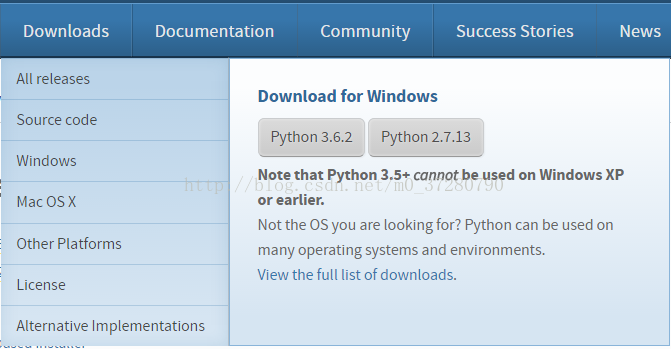
2、安装时不要选择默认,自定义安装(customize installation)
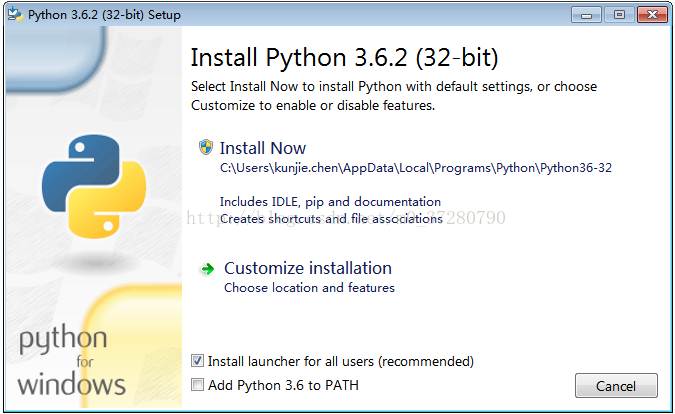
3、下一步后,将这几个全部勾选上(自动安装pip等软件包)
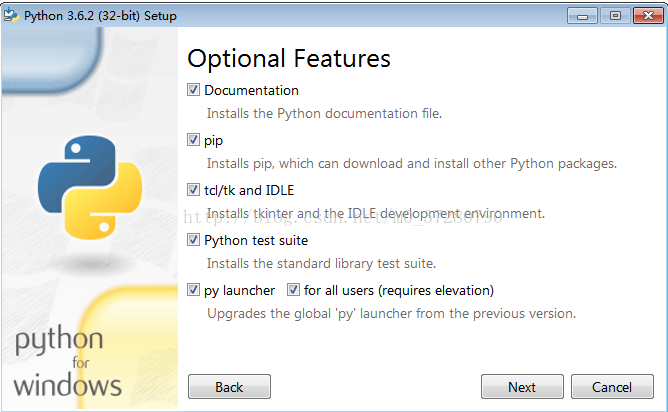
4、下一步后,再次勾选【这里把Python的环境变量已经加了,但是后续要使用pip的时候就需要手动加一下环境变量】,点击安装
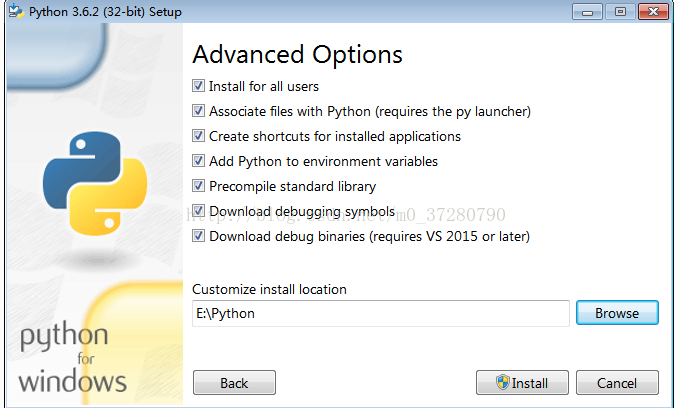
5、安装好了之后,打开CMD界面【不是Python自带的编辑器】 ,输入“Python”,如果提示相应的版本号和一些指令【由于之前已经勾选了,按理来说是ok的,当然也有例外】,说明你的Python就已经安装好了;如果显示的Python不是内部或外部命令,则说明你现在还要手动加一下环境变量。
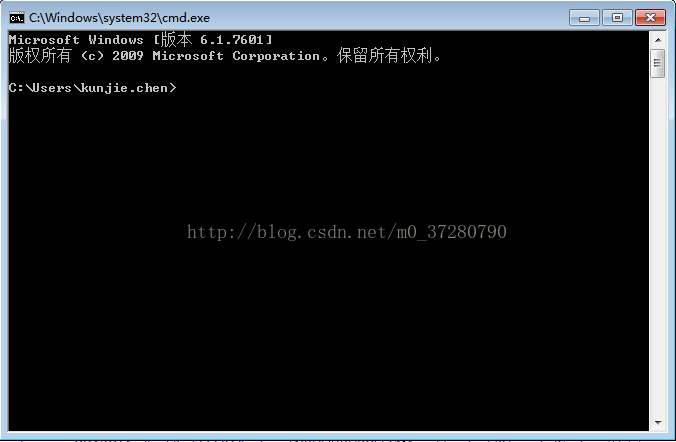

这个就说明你的Python安装OK。
6、打开CMD界面【不是Python自带的编辑器】 ,输入“Pip”,显示一系列指令,则说明安装ok;如果显示不是内部或外部命令,则说明你现在还要手动加一下环境变量。
注意一下:pip和Python这2个必须在CMD界面输入,而且当你输入Python后会进入Python编辑的世界中,你需要重新打开一个CMD界面,输入pip
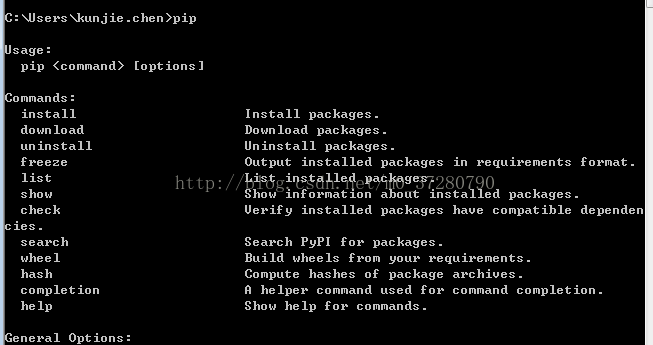
这个显示安装ok;下图是需要注意的地方,如果这样肯定显示不对的,记得重开CMD界面奥----








 最低0.47元/天 解锁文章
最低0.47元/天 解锁文章















 2020
2020











 被折叠的 条评论
为什么被折叠?
被折叠的 条评论
为什么被折叠?








